Come installare un tema su Prestashop?
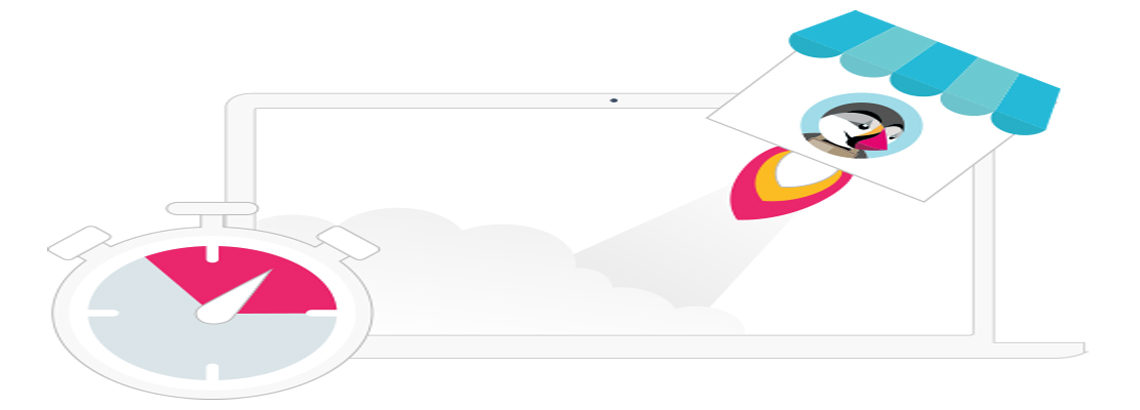
Installare un tema su Prestashop è la prima cosa da fare per avviare un’attività su un sito e-commerce. Il tema è uno degli aspetti più importanti di un sito perché contribuisce a presentarlo agli utenti in modo professionale. Prima di procedere con l’installazione bisogna sapere come procedere perché, nonostante sia molto semplice, questa attività prevede una serie di scelte da compiere seguendo dei passaggi molto precisi. Non a caso sono veramente in tanti a chiedersi di continuo “come installare un tema su Prestashop”. Qui di seguito proveremo ad elencare i vari passaggi.
Che cos’è un tema?
Prima di scoprire tutti i dettagli tecnici, è necessario provare a spiegare a tutti che cos’è un tema. Il suo significato è molto semplice. Il tema, conosciuto anche come template, è la parte grafica che vediamo sul nostro e-commerce costruito utilizzando PrestaShop.
Quali sono i passaggi da seguire per installare un tema su Prestahop
Prima dell’installazione è necessario scegliere il tema tra diverse opzioni disponibili. Dopo aver installato Prestashop bisogna procedere con la scelta valutando le varie proposte. Per i principianti potrebbe sembrare una procedura un po’ complicata anche perché i temi a disposizione dell’utente sono veramente numerosi, ma in realtà è tutto molto semplice.
Il primo consiglio da seguire è quello di avere le idee chiare sul tipo di sito e-commerce che si intende realizzare con lo scopo di scegliere un tema adatto al proprio progetto. Prestashop infatti mette a disposizione degli utenti diversi temi, sia gratuiti che a pagamento. In base alle proprio esigenze si sceglie la modalità con cui procedere.
La prima cosa da fare è scaricare il pacchetto di temi sul PC in locale e solo in seguito bisogna importarli nel sito. A questo punto si può attivare il tema Prestashop e di conseguenza installare i dati. Qui sotto l’elenco di tutti i passaggi che vanno seguiti:
- Scaricare il pacchetto tema sul PC in locale;
- Importare il tema nel sito web;
- Attivare il tema Prestashop;
- Installare i dati.
-
Come scaricare il pacchetto tematico sul PC in locale
Il primo passaggio da effettuare è quello di scaricare il pacchetto di installazione del tema. Nella maggior parte dei casi lo stesso tema viene fornito all’utente con la guida all’installazione con la possibilità di scegliere di effettuarla in modo manuale o attraverso un plugin. Si consiglia, soprattutto ai principianti, di consultare la guida prima di iniziare a lavorare con il tema.
-
Come importare il tema nel sito Web
Il secondo passaggio è molto breve e facile. Dopo aver scaricato il pacchetto sul PC e dopo aver estratto il file, bisogna poi procedere con l’importazione del tema nel sito web. Per farlo bisogna accedere al pannello di amministrazione di PrestaShop e cercare la voce design nella quale si trovano tema e logo. Selezionando questa preferenza si viene reindirizzati alla pagina di gestione dei temi dove bisogna cliccare sul pulsante aggiungi nuovo tema. A questo punto si apre una pagina che offre all’utente la possibilità di scegliere tra varie opzioni per l’installazione del tema. Si procede con l’importazione del template dal proprio computer che avviene attraverso il click su aggiungi File. Dopo aver cliccato su questo pulsante si apre una finestra che offre la possibilità di selezionarlo, dal file zip salvato sul proprio PC, e importarlo. Alla fine di questo passaggio bisogna cliccare su salva per importare in modo definitivo il tema nel sito.
L’utente può scegliere di importare il template anche da FTP, ma questa modalità è un po’ difficile e quindi non adatta a tutti. Questo processo viene spesso viene preferito perché PHP consente un caricamento massimo di file di 2 MB e nella maggior parte dei casi le dimensioni dei template sono superiori. In questi casi è anche possibile chiedere al provider di procedere con la configurazione dell’hosting acquistato per il caricamento di un file di grandi dimensioni, ma questa procedura richiede diverse ore o addirittura giorni.
A questo punto bisogna ritornare al pulsante Design e cliccare prima su Tema e logo e poi su Aggiungi un nuovo tema. Qui si deve selezionare il tema che è stato importato dal PC nella voce “Seleziona l’archivio” e subito dopo bisognare cliccare su “Salva”.
E’ proprio in questo modo che avviene l’installazione di un tema su Prestashop, ma non bisogna dimenticare di impostarlo come tema predefinito.
-
Come attivare il tema su Prestashop
L’installazione sembra completata, ma in realtà giunti a questo punto bisogna procedere all’attivazione del tema. Per questo motivo ancora una volta occorre andare sulla voce design per poi cliccare su temi e logo dove bisogna cercare il tema appena installato. Qui è possibile vedere anche l’anteprima, ma è necessario cliccare su “Usa questo tema” per poter attivarlo come predefinito del sito.
-
Come installare i dati
In questa fase dell’installazione del template bisogna installare anche i dati. Il file di dump è un file di database in grado di memorizzare tutte le impostazioni legate al tema. Nella maggior parte dei casi viene importato nel database con lo scopo di rendere il sito simile alla demo del tema che è stato acquistato.
Occorre quindi importare il file dump.sql nel database per ottenere il messaggio che conferma il successo della procedura appena effettuata. Si consiglia quindi di aggiornare il proprio sito Prestashop per verificare che tutta la procedura di installazione sia andata a buon fine e di scaricare i moduli Prestashop per poter migliorare tutte le funzionalità del sito web con lo scopo di aumentare le vendite.